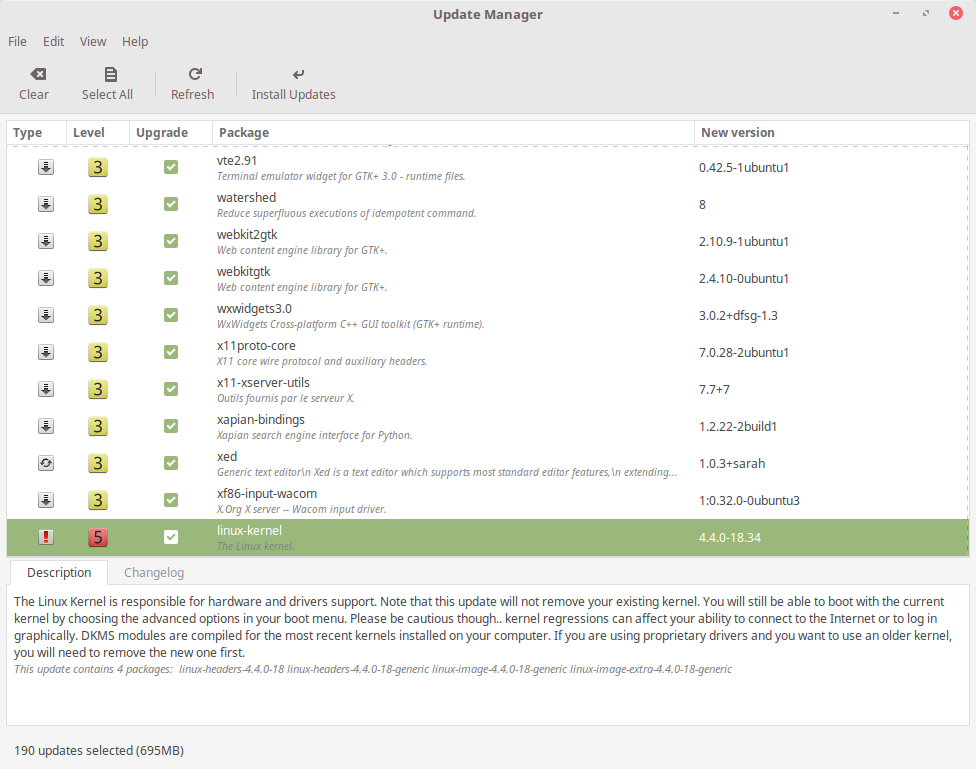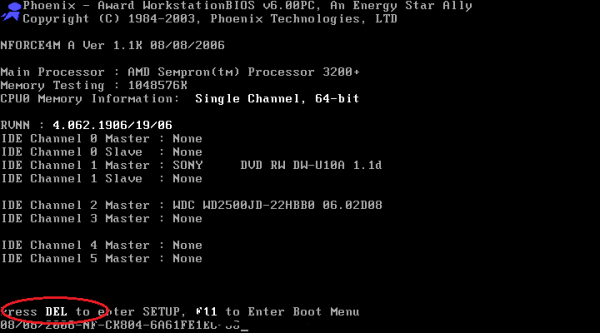Срок доставки товара в течении 1-3 дней !!!
|
|
Проверка игр на совместимость с компьютером: лучшие способы. Совместимость игры с пк
Проверка игр на совместимость с компьютером: лучшие способы
Многих любителей компьютерных игр интересует вопрос о том, как осуществляется проверка игр на совместимость с компьютером. Опытные геймеры, конечно, ничего нового для себя в этой статье не найдут. Они досконально знают характеристики своего компьютера и требования игр, которые они собираются запускать. Данные советы предназначены для новичков.
Первый способ: сравниваем системные требования
Проверка совместимости игры с компьютером может осуществляться с помощью сравнения системных требований от разработчиков и характеристик вашего компьютера.
Минимальные и рекомендуемые требования к любой игре можно найти в интернете. Минимальные системные требования подразумевают конфигурацию ПК, на которой может запуститься игра. Речи о высоких настройках графики и хорошей производительности речи быть не может. Поэтому ориентироваться именно на эти требования не стоит. Рекомендуемые системные требования - это список "железа", на котором уже спокойно можно играть в ту или иную игру. Именно на эти требования рекомендуется обращать внимание и сравнивать их со своей конфигурацией.
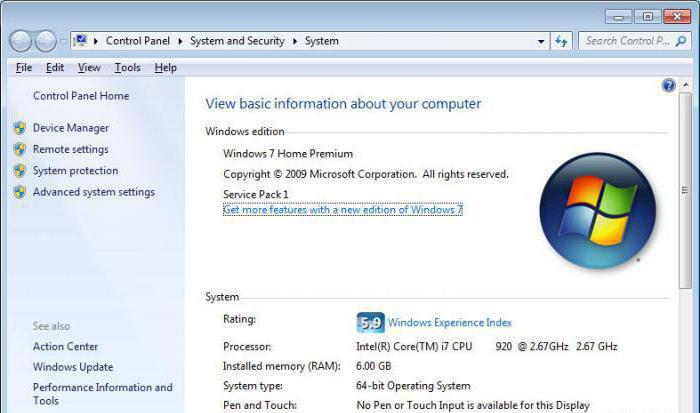
Если вы не знаете технические характеристики компьютера, их легко найти с помощью стандартных средств операционной системы (Windows). Для этого необходимо зайти в свойства компьютера. Там вы найдете описание процессора, количество оперативной памяти, тип операционной системы и многое другое. Для более точных данных можно зайти в "Диспетчер устройств", который находится в соседней вкладке окна "Свойства компьютера". Там находится подробная информация обо всех составляющих компьютера, а также об установленных драйверах, которые могут быть причиной проблем с запуском некоторых игр.
Если проверка игр на совместимость с компьютером с помощью вышеописанного способа вам не подходит, то перейдем ко второму варианту.
Второй способ: специальный сайт
В сети существует один замечательный сайт, с помощью которого можно в автоматизированном режиме проверять совместимость. В поисковой строке необходимо написать Systemrequirementslab.com.
На сайте присутствует поисковая строка, в которую необходимо вбить название интересующей вас игры. Под поиском находится кнопка с подписью "Can you run it?", что переводится как "Можете ли вы запустить это?". Нажимаем на нее.
Проверка игр на совместимость с компьютером на этом сайте осуществляется тремя способами. Первый вариант - сопоставить системные требования к игре вручную с конфигурацией вашего компьютера. На странице сайта выведется вся необходимая информация, с помощью которой вы должны самостоятельно определить совместимость. Этот способ похож на первый, поэтому его мы исключаем.
Удобный метод
Следующий вариант - Desktop App. Он также не пригодится, поскольку существует третий и самый простой способ. Нажимайте на строчку с надписью Begin Detection. Пока ведется проверка игр на совместимость с компьютером, устройство может подвиснуть несколько раз, поэтому не пугайтесь. В конце теста на экране выведется результат со сравнительно характеристикой системных требований и конфигурации компьютера. Каждый компонент будет проходить проверку на совместимость и отмечаться зеленым или красным цветом. В конце анализа вы увидите рекомендуемые настройки графики и разрешения для выбранной игры и процентное соотношение. В итоге вы можете узнать слабые места компьютера и заменить устаревшие элементы.
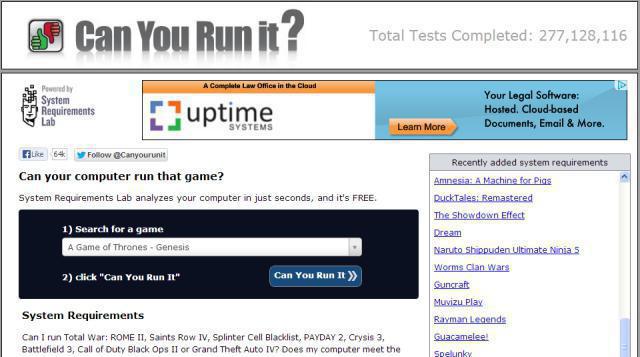
Третий способ: специальная программа
Существует программа для проверки совместимости игр с компьютером. Ее необходимо скачивать на свой компьютер, устанавливать и запускать. Проверка осуществляется непосредственно с вашего жесткого диска.

Производитель лучших видеокарт в мире разработал собственный сервис для осуществления данной процедуры. Проверка совместимости игры с компьютером Nvidia осуществляется на официальном сайте фирмы. Для этого необходимо зайти в раздел "Проверить мой ПК". Для корректной работы нужен установленный пакет Java.
fb.ru
Как проверить совместимость игры с компьютером
Компьютерные игры постепенно становятся более реалистичными, а их графика все больше напоминает реальную картинку. Однако, как вы сами понимаете, качественная графика и увлекательный геймплей требуют от компьютера соответствующую аппаратную начинку. И поэтому часто бывает вдвойне обидно, когда игра, выхода которой вы так долго ждали, не идет на вашем компьютере. А ведь решить описанную выше проблему можно достаточно просто.
Онлайн-ресурс «Can You RUN It»
Для того чтобы игра гарантированно запускалась на вашем компьютере, перед ее приобретением рекомендуем пройти тест аппаратного обеспечения на совместимость. Сделать это можно с помощью онлайн-сервиса «Can You RUN It» от компании «System Requirements Lab».
К сожалению, сайт работает только на английском языке, но пользоваться им очень просто. На главной странице вводим в поисковую строку название игры, которую мы хотим проверить.

После ввода жмем на кнопку «Can You Run It», после чего вам будут представлены минимальные требования к компьютеру для запуска игры.

Если вы нажмете на эту же кнопку еще раз, система предложит скачать утилиту для диагностики компьютера.

Загружаем утилиту, запускаем ее. Ждем окончания результатов тестирования.

После окончания процедуры программа автоматически закроется, а страница веб-сервиса выдаст свое заключение о соответствии или несоответствии вашего компьютера для успешного запуска данной игры. В моем случае Can You RUN It посчитал, что игра Anno 2070 на моем компьютере работать не будет.

Промотав немного вниз список найденных несовместимостей, мы увидим, что именно стало проблемой. Мне, например, утилита сообщила, что драйвер видеокарты слишком старый и его необходимо обновить.
Вы сможете самостоятельно выполнить апдейт несовместимых с игрой драйверов на сайтах производителей оборудования или с помощью инструментов Windows 10. Также вы можете перейти по предлагаемой ссылке «Click here for the latest drivers» для установки приложения «DriverAgent Plus», которое автоматически скачает и обновит необходимые драйверы.

Вместо послесловия
С помощью рассмотренного нами веб-сервиса можно перед приобретением игры посмотреть требования к компьютеру, которые выдвигают производители. Кроме того, Can You RUN It поможет вам найти несовместимые или устаревшие драйвера оборудования и обновить их.
обновлено: 3.10.2017 - 21:31
поделитесь с друзьями:
ВКонтакте
OK
Google+
wd-x.ru
Проверка игр на совместимость с компьютером: лучшие способы
 Большая часть людей, которые любят играть в компьютерные игры, задаются вопросом, как именно проводят проверку на совместимость компьютерной техники и игр и в чем принцип этого процесса. Геймеры что постоянно проводят свое время за компьютерами, знают, как это делается, к тому же они знают его возможности и игр, в которые они собираются играть. Но, вот новички практически ничего не знают об этом процессе. Вот несколько советов как сравнить требования игр и возможности компьютерной техники.
Большая часть людей, которые любят играть в компьютерные игры, задаются вопросом, как именно проводят проверку на совместимость компьютерной техники и игр и в чем принцип этого процесса. Геймеры что постоянно проводят свое время за компьютерами, знают, как это делается, к тому же они знают его возможности и игр, в которые они собираются играть. Но, вот новички практически ничего не знают об этом процессе. Вот несколько советов как сравнить требования игр и возможности компьютерной техники.
Первый способ: сравниваем системные требования
Чтобы проверить совместим ли компьютер с системными требованиями игры, можно подробно изучить характеристику техники. В интернете в свободном доступе указаны, какими минимальными требованиями должны обладать компьютеры, чтобы загрузить определенную игру. Системные минимальные требования – это конфигурация ПК, которая позволяет запускать игру. Производители не указывают специальные требования по поводу графики, поэтому на этом не стоит заострять внимание. Системные рекомендации по поводу требования подразумевает собой список «железа», которые позволяют запускать разные игры. Именно на это нужно обращать особое внимание, проводя сравнения системных требований. В том случае если пользователь не знает, какими именно свойствами обладает его компьютер, а также какие у него технические характеристики, можно попробовать посмотреть их с помощью стандартных средств Windows. Чтобы это сделать, нужно для начала включить компьютер и зайти в настройки. Здесь нужно отыскать описание процессора, а также тип операционной системы и оперативной памяти. Чтобы найти подробные данные, можно зайти в папку «Диспетчер устройств», что находится во вкладке «Свойства компьютера». Здесь присутствует подробная информация обо всех возможностях компьютера. Также здесь указано, какие драйвера были установлены пользователем или разработчиками. Иногда они могут быть главной причиной того что не запускается игра. В том случае, если данный способ не помог выяснить совместимость компьютерной техники и игр, можно воспользоваться следующим вариантом.
Второй способ: специальный сайт
В интернете есть очень удобный сайт, на котором можно в любое время автоматически проверять совместимость игр и компьютера. В поисковой строке нужно напечатать Systemrequirementslab.com. После того как зайдете на сайт, нужно ввести название игры, которая вас интересует. Затем под поисковой строкой стоит надпись «Can you run it?», что означает «Можете ее запустить». Нужно обязательно нажать на нее. На данном сайте проверка совместимости компьютера и игры выполняется тремя способами. Используя первый нужно вручную внести системные требования игры и возможности конфигурации компьютера. После введения, на сайте появится вся интересующая вас информация. Используя ее нужно самостоятельно выявить совместимость. Второй способ имеет некоторую схожесть с первым вариантом, поэтому в случае неудачи с первым, второй также не поможет.
Удобный метод
Еще одним хорошим вариантом является Desktop App. Он является самым простым из всех представленных вариантов. Здесь для начала работы нужно нажать на строчку, на которой написано Begin Detection. Во время проверки на совместимость, компьютер может немного зависнуть. Так что не стоит пугаться, ведь данное действие вполне приемлемое. Как только закончится тестирование, на экране сразу появится окошко с результатами сравнения. Здесь укажут все характеристики конфигурации компьютера, а также системные требования игры. Каждая деталь, которая установлена в компьютере будет проходить тест на совместимость. Они будут отличаться зеленым и красным цветом. По завершении анализа появятся рекомендации по установке графики и настройкам, которой должна обладать техника. Также указывается в процентах какое разрешение, должно быть, чтобы играть в определенную игру. Таким образом, пользователь сможет подробно узнать, что именно ему нужно улучшить в своем компьютере.
Третий способ: специальная программа
На сегодняшний день есть специальная программа с помощью, которой можно проверить на совместимость компьютерной техники с современными играми. Чтобы воспользоваться, нужно скачать ее с интернета на компьютер, провести установку и запустить. Проверка осуществляется напрямую с жесткого диска. Производители, создавая видеокарты, сумели разработать личный сервис, чтобы осуществлять данные процедуры. Проверять совместимость игр и компьютеров Nvidia можно с помощью официального сайта фирмы. Чтобы это сделать, нужно в разделе «Проверить мой ПК» включить функцию. Для поведения конкретной работы на проверку совместимости нужно обязательно на компьютер установить пакет Java.
computerologia.ru
Проверка пк на совместимость с играми
При каждом запуске любого приложения, в операционной системе по умолчанию запускается специальный помощник. Служба отслеживает запущенное приложение, пытается определить наличие проблем.
Режим предназначен для установки и запуска приложений, которые были созданы для более ранних версий операционных систем. С помощью этой службы можно избежать множества проблем.
Как отключить режим совместимости в windows 10
Для этого понадобится в меню пуск нажать сочетание клавиш «Win+R», в поле «Выполнить» ввести значение «services.msc» и нажать «Ок». Будет запущено окно управления службами. Понадобится пролистать вниз список и найти пункт «Служба помощника по совместимости программ». Нажав правой кнопкой мыши по данной службе, появится контекстное меню, где нужно выбрать рядок «Остановить». С помощью данных манипуляций получится остановить службу до следующей перезагрузки Windows.
Будет запущено окно управления службами. Понадобится пролистать вниз список и найти пункт «Служба помощника по совместимости программ». Нажав правой кнопкой мыши по данной службе, появится контекстное меню, где нужно выбрать рядок «Остановить». С помощью данных манипуляций получится остановить службу до следующей перезагрузки Windows. Запустится окно с уведомлением о попытке остановить данную службу. Если все получится, то напротив названия службы пропадет надпись «Выполняется», потому что она остановлена.
Запустится окно с уведомлением о попытке остановить данную службу. Если все получится, то напротив названия службы пропадет надпись «Выполняется», потому что она остановлена. Можно вручную запустить помощника. В том же окне нажав на службу правой кнопкой мыши и выбрав в списке «Запустить». На некоторое время должно появиться окно запуска и если все получится, напротив названия появиться надпись «Выполняется».
Можно вручную запустить помощника. В том же окне нажав на службу правой кнопкой мыши и выбрав в списке «Запустить». На некоторое время должно появиться окно запуска и если все получится, напротив названия появиться надпись «Выполняется». Чтобы полностью отключить режим совместимости в windows 10, понадобится запустить свойства. Нажав два раза левой кнопкой мыши, либо по нажатию правой кнопки мыши выбрать в контекстном меню пункт «Свойства». Включить вкладку «Общие» и выбрать тип запуска «Отключена», нажать «Ок».
Чтобы полностью отключить режим совместимости в windows 10, понадобится запустить свойства. Нажав два раза левой кнопкой мыши, либо по нажатию правой кнопки мыши выбрать в контекстном меню пункт «Свойства». Включить вкладку «Общие» и выбрать тип запуска «Отключена», нажать «Ок».
Так полностью отключится служба совместимости и после перезагрузки пк она не запустится. Чтобы заново включить ее, проделайте те же самые действия и в тип запуска выберите «Автоматически». Выключить для одного приложения
Выключить для одного приложения
Режим совместимость игры с компьютером в Windows 10 можно остановить для конкретного приложения. Выборочное отключение можно выполнить, кликнув правой кнопкой мышки по нужному ярлыку и выбрав «Свойства».В разделе под названием «Совместимость» потребуется снять галочку с пункта «Запустить программу в режиме совместимости с». Кликнуть «ОК».
Кликнуть «ОК».
Через групповую политику
Отключение утилиты можно проделать еще одним проверенным способом с помощью групповой политики. В окошке «Выполнить» необходимо ввести команду «gpedit.msc») и нажать «ОК». Откроется новое окно под названием «Редактор локальной групповой политики».
Здесь придется найти раздел «Административные шаблоны», потом открыть «Компоненты Windows». После чего нужно кликнуть по названиям в такой последовательности: Совместимость приложений — Отключение помощника — Отключено. Сохранить изменения, после которых автоматический подбор настроек для запуска не будет больше беспокоить.
Сохранить изменения, после которых автоматический подбор настроек для запуска не будет больше беспокоить.
Как запустить программу в режиме совместимости вручную
Если запущенное приложение не работает так как надо, можно попытаться указать в параметрах тот режим, с которым она должна работать. Для этого понадобится нажать правой кнопкой мышки по программе или ярлыку и выбрать «Свойства». Перейти во вкладку «Совместимость», затем в поле «Режим совместимости» в выпадающем списке параметров указать тип ОС. Чтобы список был доступен потребуется поставить галочку возле пункта «Запустить программу в режиме совместимости с:».
Перейти во вкладку «Совместимость», затем в поле «Режим совместимости» в выпадающем списке параметров указать тип ОС. Чтобы список был доступен потребуется поставить галочку возле пункта «Запустить программу в режиме совместимости с:». Дополнительно можно также указать параметры для запуска. Есть возможность один раз указать программе запускаться от имени администратора, в том случае, если при обычном запуске она не запускается или не работают какие-либо функции.
Дополнительно можно также указать параметры для запуска. Есть возможность один раз указать программе запускаться от имени администратора, в том случае, если при обычном запуске она не запускается или не работают какие-либо функции.
Как включить автоматическое определение параметров
Если проверка совместимости комплектующих вручную не помогает или не известно какой тип указать, в Windows есть встроенная утилита, с помощью которой можно проверить совместимость в автоматическом режиме.
Для этого необходимо запустить программу на выполнение с этой утилитой, нажав правой кнопкой мыши на приложении или ярлыке, затем в списке выбрать «Исправление проблем с совместимостью».
Утилита запустит приложение, после чего попробует определить проблемы с запуском. Нужно установить режим диагностики «Использовать рекомендуемые параметры».В окне появляться автоматически заданные параметры для запуска.
Перед тем как продолжить, рекомендуется запустить приложение и проверить её работоспособность. Сделать это можно нажав на кнопку «Проверить программу…», после чего запустится приложение. После проверки работоспособности нажать кнопку «Далее».
Если приложение работает без проблем, нажать «Да, сохранить эти параметры для программы». Утилита применит изменения для запуска в данном режиме для последующих запусков.
secretwindows.ru
Проверка игр на совместимость с компьютером: лучшие способы
Компьютеры 28 июня 2016Многих любителей компьютерных игр интересует вопрос о том, как осуществляется проверка игр на совместимость с компьютером. Опытные геймеры, конечно, ничего нового для себя в этой статье не найдут. Они досконально знают характеристики своего компьютера и требования игр, которые они собираются запускать. Данные советы предназначены для новичков.
Первый способ: сравниваем системные требования
Проверка совместимости игры с компьютером может осуществляться с помощью сравнения системных требований от разработчиков и характеристик вашего компьютера.
Минимальные и рекомендуемые требования к любой игре можно найти в интернете. Минимальные системные требования подразумевают конфигурацию ПК, на которой может запуститься игра. Речи о высоких настройках графики и хорошей производительности речи быть не может. Поэтому ориентироваться именно на эти требования не стоит. Рекомендуемые системные требования - это список "железа", на котором уже спокойно можно играть в ту или иную игру. Именно на эти требования рекомендуется обращать внимание и сравнивать их со своей конфигурацией.

Если вы не знаете технические характеристики компьютера, их легко найти с помощью стандартных средств операционной системы (Windows). Для этого необходимо зайти в свойства компьютера. Там вы найдете описание процессора, количество оперативной памяти, тип операционной системы и многое другое. Для более точных данных можно зайти в "Диспетчер устройств", который находится в соседней вкладке окна "Свойства компьютера". Там находится подробная информация обо всех составляющих компьютера, а также об установленных драйверах, которые могут быть причиной проблем с запуском некоторых игр.
Если проверка игр на совместимость с компьютером с помощью вышеописанного способа вам не подходит, то перейдем ко второму варианту.
Второй способ: специальный сайт
В сети существует один замечательный сайт, с помощью которого можно в автоматизированном режиме проверять совместимость. В поисковой строке необходимо написать Systemrequirementslab.com.
На сайте присутствует поисковая строка, в которую необходимо вбить название интересующей вас игры. Под поиском находится кнопка с подписью "Can you run it?", что переводится как "Можете ли вы запустить это?". Нажимаем на нее.
Проверка игр на совместимость с компьютером на этом сайте осуществляется тремя способами. Первый вариант - сопоставить системные требования к игре вручную с конфигурацией вашего компьютера. На странице сайта выведется вся необходимая информация, с помощью которой вы должны самостоятельно определить совместимость. Этот способ похож на первый, поэтому его мы исключаем.
Видео по теме
Удобный метод
Следующий вариант - Desktop App. Он также не пригодится, поскольку существует третий и самый простой способ. Нажимайте на строчку с надписью Begin Detection. Пока ведется проверка игр на совместимость с компьютером, устройство может подвиснуть несколько раз, поэтому не пугайтесь. В конце теста на экране выведется результат со сравнительно характеристикой системных требований и конфигурации компьютера. Каждый компонент будет проходить проверку на совместимость и отмечаться зеленым или красным цветом. В конце анализа вы увидите рекомендуемые настройки графики и разрешения для выбранной игры и процентное соотношение. В итоге вы можете узнать слабые места компьютера и заменить устаревшие элементы.
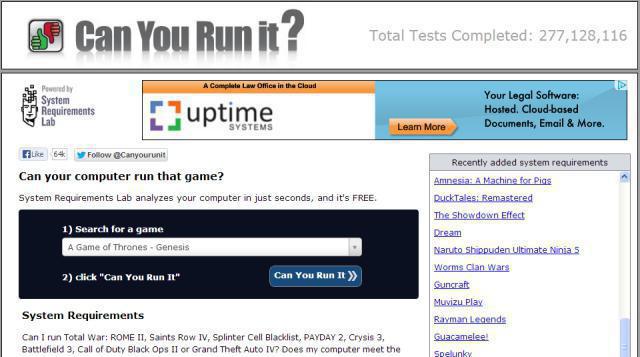
Третий способ: специальная программа
Существует программа для проверки совместимости игр с компьютером. Ее необходимо скачивать на свой компьютер, устанавливать и запускать. Проверка осуществляется непосредственно с вашего жесткого диска.

Производитель лучших видеокарт в мире разработал собственный сервис для осуществления данной процедуры. Проверка совместимости игры с компьютером Nvidia осуществляется на официальном сайте фирмы. Для этого необходимо зайти в раздел "Проверить мой ПК". Для корректной работы нужен установленный пакет Java.
Источник: fb.ruКомментарии
 Идёт загрузка...
Идёт загрузка... Похожие материалы
 Еда и напитки Баклажаны на зиму с перцем: лучшие рецепты, способы приготовления и отзывы. Перец, фаршированный баклажанами на зиму: рецепт приготовления
Еда и напитки Баклажаны на зиму с перцем: лучшие рецепты, способы приготовления и отзывы. Перец, фаршированный баклажанами на зиму: рецепт приготовленияВ этой статье мы расскажем вам, как приготовить баклажаны на зиму с перцем. Эта прекрасная закуска подойдет ко многим гарнирам и первым блюдам.
 Бизнес Как играть на "Форекс" с нуля, без собственных вложений, и возможно ли такое?
Бизнес Как играть на "Форекс" с нуля, без собственных вложений, и возможно ли такое?Наверное, нет ни одного пользователя, который бы не слышал о "Форексе". Данный валютный рынок является одним из самых ликвидных в мире. Именно здесь можно получить высокий доход от своих инвестиций. Однако следует пом...
 Еда и напитки Домашние пирожки на кефире с картошкой: лучшие рецепты
Еда и напитки Домашние пирожки на кефире с картошкой: лучшие рецептыУниверсальное кефирное тесто идеально гармонирует со вкусом многих начинок. Поэтому из него часто готовят различные пироги. Его секрет заключается в том, что оно кажется невероятно воздушным и не слишком сухим. Прочит...
 Здоровье Настойка на хрене с медом: лучшие рецепты, особенности применения и эффективность
Здоровье Настойка на хрене с медом: лучшие рецепты, особенности применения и эффективностьНастойка на хрене пользуется большой популярностью у поклонников нетрадиционной медицины. Компоненты напитка общедоступны, при этом технология приготовления очень проста. Так, хрен можно отыскать на любом дачном участ...
 Компьютеры Как устанавливать приложения на Андроид с компьютера через Google Play, через USB
Компьютеры Как устанавливать приложения на Андроид с компьютера через Google Play, через USBВладельцы Android-девайсов, у которых нет возможности подключиться к беспроводной сети Wi-Fi-сети, очень часто задаются вопросом о том, как устанавливать приложения на Андроид с компьютера, имеющего доступ в интернет....
 Компьютеры Как установить прошивку на «Андроид» с компьютера и без него?
Компьютеры Как установить прошивку на «Андроид» с компьютера и без него?Зачем прошивать «Андроид»? Из-за желания расширить функционал, посмотреть, как может выглядеть свой гаджет в новой «обертке», восстановить работу телефона, когда нет возможности сделать откат и...
 Компьютеры Как снимать видео на "Ютуб" с компьютера
Компьютеры Как снимать видео на "Ютуб" с компьютераСегодня мы поговорим о том, как снимать видео на «Ютуб», ведь данный ресурс является самым посещаемым сайтом в мире. Многие желают присоединиться к числу его авторов и сделать свои ролики максимально интер...
 Компьютеры Как синхронизировать Андроид с компьютером разными способами?
Компьютеры Как синхронизировать Андроид с компьютером разными способами? Телефоны Android отлично подходят для воспроизведения музыки и использования календаря, если вы привыкли загружать эти функции с телефона. Однако, с выходом некоторых моделей смартфонов - Motorola Droid, Google Nexus ...
 Компьютеры Установка игр на PSP с флеш-карты
Компьютеры Установка игр на PSP с флеш-картыВ этой статье я буду рассказывать, как происходит установка игр на PSP с обычной флеш-карты. Это дает возможность запускать на своей приставке "пиратские" версии приложений, ведь в среднем стоимость одной игры дл...
 Путешествия Куда поехать на Кипре с ребенком: лучшие курорты, достопримечательности, интересные места и отзывы
Путешествия Куда поехать на Кипре с ребенком: лучшие курорты, достопримечательности, интересные места и отзывыВам не повезло: отпуск попал в межсезонье. Это не повод огорчаться - мест для полноценного отдыха с семьей немало. Куда лучше поехать? На Кипр! Вы не пожалеете об этом решении. Кипр прекрасен всегда и для всех. Ждет о...
monateka.com